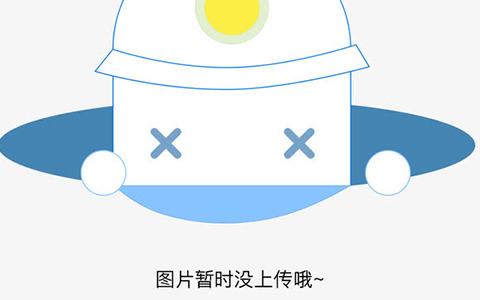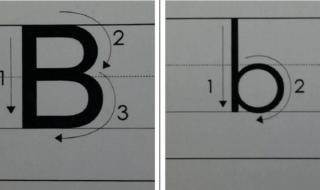CorelDraw教程:[3]怎样实现群组和取消群组 coredraw教程
CorelDraw教程:
1、打开CorelDRAW X4 软件(其他版本通用),“ctrl+N”新建页面,点击“编辑”-“插入条形码”弹出条码向导对话框,本实例选择常用的EAN-13通用商品条形码,输入12位数字,最后一位会自动生成,点击下一步。
2、这里按默认设置,生成条码后这些参数可以在CorelDRAW X4 软件进行设置,在次点击下一步,然后在点击完成。
3、下图就是之前生成的条码,这样的条码是不能进行编辑的,无法取消群组,添加一个红色背景可以看到它还有一个白色的底。
4、这时选中条码进行“Ctrl+C”复制,然后点击菜单上的“编辑”-“选择性粘贴”,弹击“选择性粘贴”对话框,选中“图片(元文件)”在点击确定。
5、这时可以对粘贴的条码进行编辑了,首先对其单击右键,选择“取消全部群组”。
CorelDraw教程:[3]怎样实现群组和取消群组 扩展
方法1:鼠标框选中你要取消群组的全部图形,按快捷键ctrl+U即可取消全部群组。;方法2:鼠标框选中你要取消群组的全部图形,单击属性栏上的【取消全部群组】按钮。
![CorelDraw教程:[3]怎样实现群组和取消群组](/images/20240608/059a81ff884a610e2c217dc7c7cfe146.jpg)
须知
满词号所有的摄影作品、视频教程、文章内容及教程截图均属于本站原创,版权为本站所有。
满词号旨在督促自己学习总结经验,分享知识,提供的软件、插件等相关资源仅供学习交流之用。
满词号分享的部分内容来源于网络,旨在分享交流学习,版权为原作者所有。
满词号提供的资源仅供日常使用和研究,不得用于任何商业用途。如发现本站软件素材侵犯了您的权益,请附上版权证明联系站长删除,谢谢!
根据二oo二年一月一日《计算机软件保护条例》规定:为了学习和研究软件内含的设计思想和原理,通过安装、显示、传输或者存储软件等方式使用软件的,可不经软件著作权人许可,无需向其支付报酬!鉴此,也望大家转载请注明来源! 下载本站资源或软件试用后请24小时内删除,因下载本站资源或软件造成的损失,由使用者本人承担!
本网站尊重并保护知识产权,根据《信息网络传播权保护条例》,如果我们转载的作品侵犯了您的权利,请邮件通知我们,我们会及时删除。